- Autor Jason Gerald [email protected].
- Public 2023-12-16 10:58.
- Zadnja izmjena 2025-01-23 12:08.
Postoji nekoliko načina za dijeljenje ili manipulaciju oblikom na različite dijelove i komade. Jedan od najčešće korištenih oblika je krug. To možete učiniti pomoću programa Adobe Illustrator i Adobe InDesign.
Korak
Metoda 1 od 2: Podjela kruga pomoću programa Adobe Illustrator
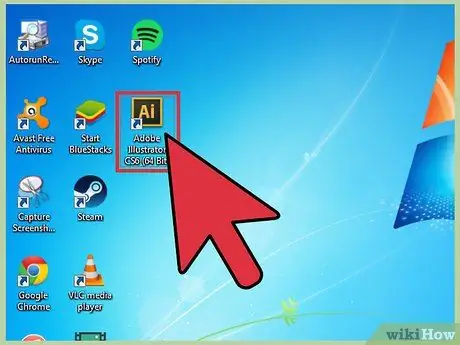
Korak 1. Pokrenite Adobe Illustrator
Učinite to dvostrukim klikom na ikonu Adobe Illustrator na radnoj površini.
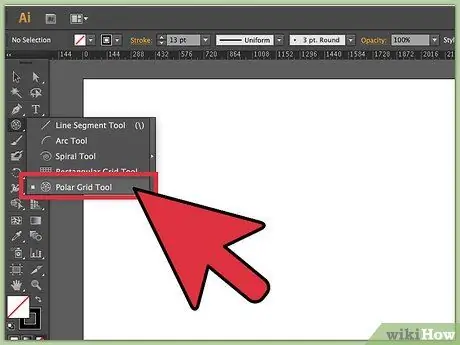
Korak 2. Nacrtajte krug pomoću alata Polar Grid
Na lijevoj traci s alatima odaberite "Polar Grid tool", koji se nalazi konkretno pod alatom "Text". Kliknite na platno i povucite.
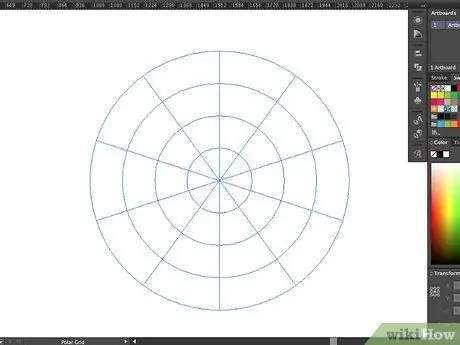
Korak 3. Rasporedite sliku kruga
Prilikom povlačenja prilagodite veličinu kruga povlačenjem prema unutra i van dok ne dosegne željenu veličinu.
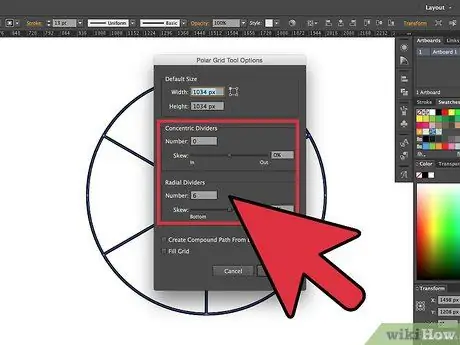
Korak 4. Podijelite promjer kruga
Dok povlačite krug, pritiskajte tipke sa strelicama ulijevo ili udesno dok ne vidite ravnomjernu podjelu od 6 odjeljaka.
Kada završite, pustite miš
Metoda 2 od 2: Podijelite krug pomoću programa Adobe InDesign
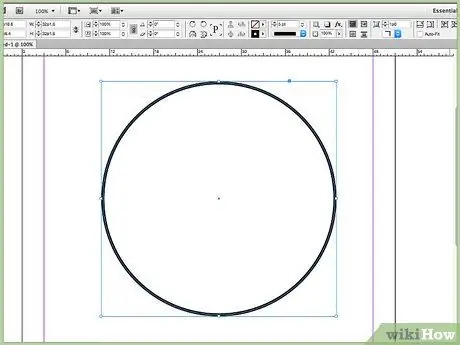
Korak 1. Nacrtajte krug
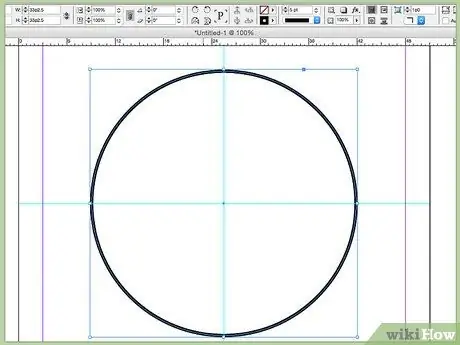
Korak 2. Postavite trag u središte kruga, okomito ili vodoravno
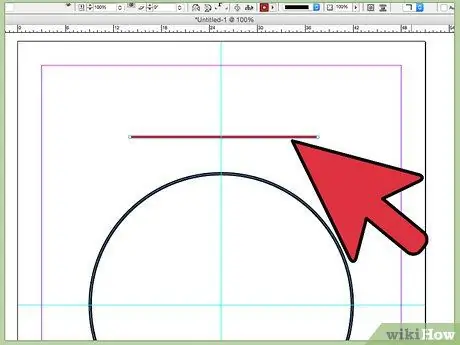
Korak 3. Nacrtajte ravnu liniju izvan kruga
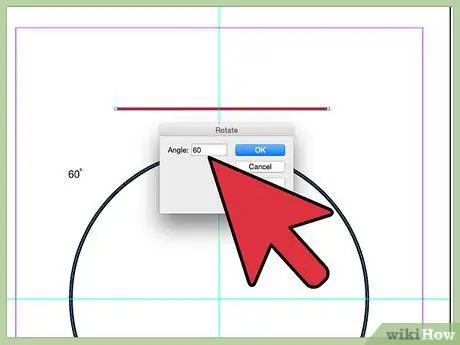
Korak 4. Okrenite liniju 60 stepeni s lijeve strane
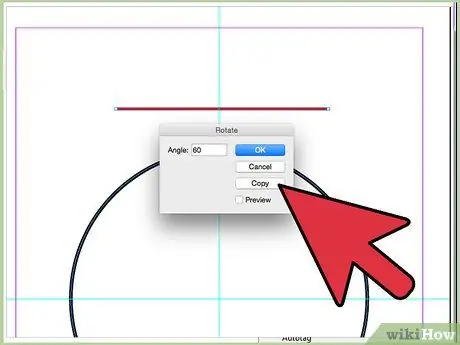
Korak 5. Pritisnite dugme “Kopiraj”
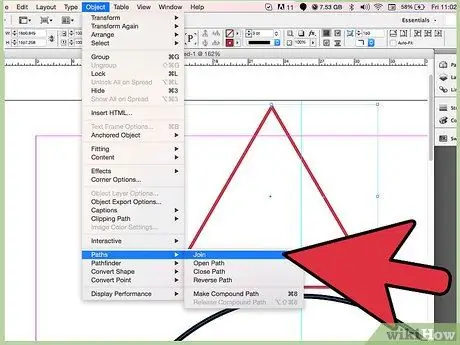
Korak 6. Spojite linije kako biste formirali trokut
Pomoću alata Join Path u Pathfinder -u spojite uglove s tri strane.
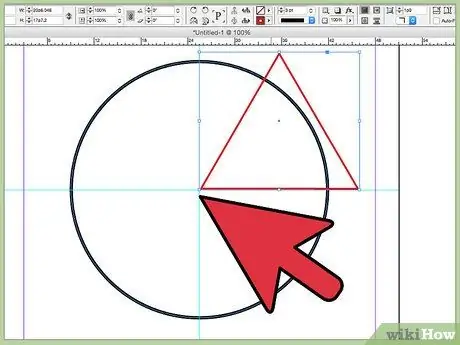
Korak 7. Poravnajte i izrežite donji lijevi rub novonastalog trokuta do gornjeg desnog kraja točke susreta u sredini kruga
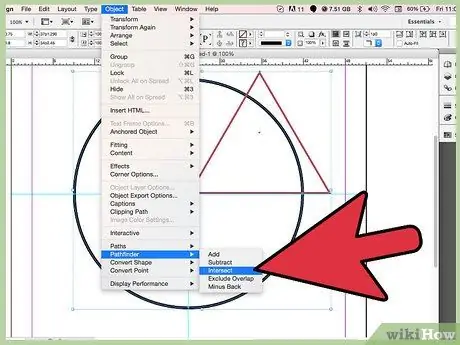
Korak 8. Rotirajte klinasti oblik
Odaberite dva nova oblika i upotrijebite alat Intersect u Pathfinder -u.
Uz upravo stvoreni oblik klina, upotrijebite rotirajući alat i zarotirajte kopiju klinastog oblika za 60 stupnjeva
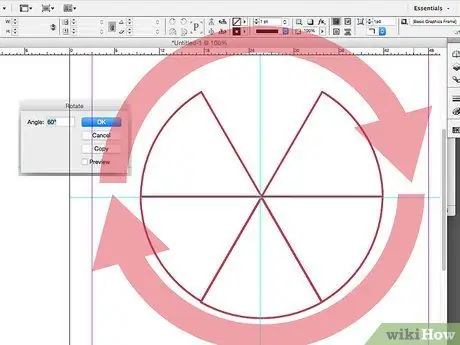
Korak 9. Ponovite postupak
Izvršite postupak rotiranja i kopiranja pomoću "Object", a zatim odaberite "Transform Again".






